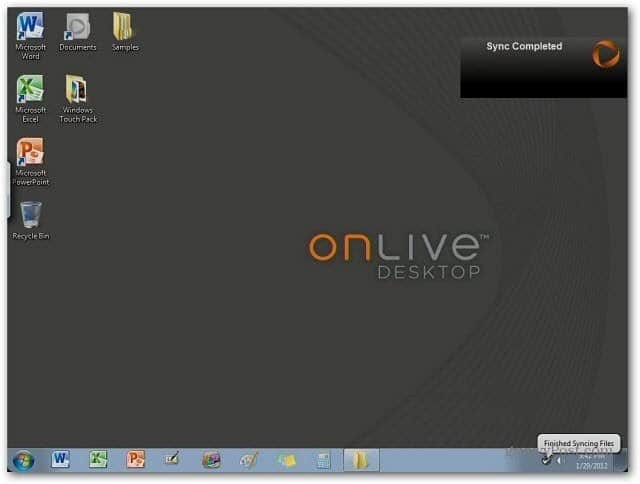Come monitorare il traffico sui social media con Google Analytics: Social Media Examiner
Statistiche Di Google / / September 26, 2020
 Hai un sito web e stai creando traffico verso di esso, ma cosa sai dei tuoi visitatori?
Hai un sito web e stai creando traffico verso di esso, ma cosa sai dei tuoi visitatori?
Sai da dove vengono, quanto sono coinvolti con il tuo sito web o se si sono convertiti come lettori, iscritti o clienti?
Puoi vedere tutti questi approfondimenti gratuitamente statistiche di Google.
Perché Google Analytics?
Google Analytics ti consente di vedere da dove provengono i tuoi visitatori e se interagiscono con i tuoi contenuti o se ne vanno immediatamente. Inoltre, puoi impostare obiettivi che corrispondono ai tuoi obiettivi di business e misurare se i visitatori stanno raggiungendo questi obiettivi.
Con Google Analytics puoi ottenere informazioni preziose sui tuoi visitatori e in questo articolo ti mostrerò come farlo traccia i social media traffico.
Questo ti aiuterà identificare i siti di social media che rimandano la maggior parte dei visitatori al tuo sito web per vedere quale necessita di maggiore attenzione.
Scoprirai anche come puoi saperne di più sui visitatori che accedono al tuo sito da Twitter, Facebook, Google+ o altri siti di social media.
Inoltre, imparerai come farlo utilizzare una funzione chiamata Segmenti avanzati per segmentare il traffico sui social media e guarda come si comportano questi visitatori sul tuo sito.
Guida introduttiva a Google Analytics
Prima di immergerci in questo, voglio assicurarmi che tu utilizza l'ultima versione di Google Analytics.
Per fare ciò, accedi al tuo statistiche di Google account e fare clic su Nuova versione link dalla sezione in alto a sinistra dello schermo.

Una volta fatto ciò, sei pronto per seguire il resto di questo articolo.
Identifica le tue principali sorgenti di traffico
Per prima cosa dovrai farlo scopri quali siti di social media inviano più traffico al tuo sito web.
Per farlo, vai alla sezione Sorgenti di traffico, seleziona Sorgenti e Tutto il traffico.
Qui sarai in grado di vedere un elenco con tutti i siti web che rimandano traffico al tuo sito. In questo momento, ne avrai bisogno identificare quali sono i siti di social media e tieni a mente i primi tre.
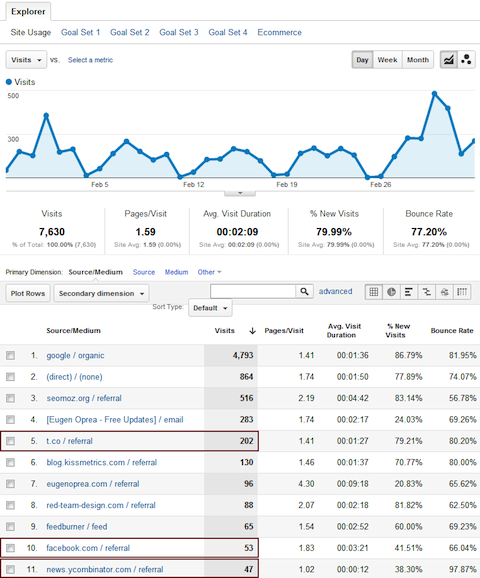
Da questo esempio puoi vedere che Twitter (t.co è l'URL abbreviato di Twitter), Notizie hacker e Facebook sono i principali siti di social media che indirizzano il traffico.
Per te, il più importante potrebbe essere Google+ o StumbleUpon o qualsiasi altro sito in cui hai un profilo attivo.
Crea segmenti avanzati
Dopo aver identificato le principali sorgenti di traffico sui social media, puoi creare segmenti avanzati per tali siti Web e segmentare il traffico per analizzare individualmente i tuoi visitatori.
Puoi anche impostare più segmenti avanzati e confrontali per vedere la differenza tra loro.
Per renderlo più facile da capire, ti mostrerò come impostare i segmenti avanzati per Twitter, Facebook e Google+ per confrontare il loro traffico e per più altri siti di social media per analizzare meglio traffico.
Segmento di traffico Twitter
Puoi creare un segmento avanzato per Twitter per vedere come si confronta con Facebook e Google+.
Per fare questo, è sufficiente fare clic su Segmenti avanzati da qualsiasi rapporto di Google Analytics e fai clic su + Nuovo segmento personalizzato.
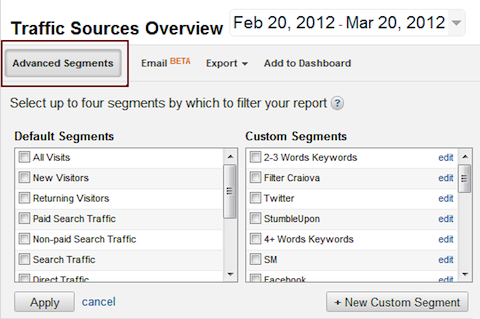
Poi aggiungi un nome per il tuo segmento e inizia a includere come fonti i seguenti termini contenenti che potrebbe inviare traffico al tuo sito web:
- twitter.com
- t.co
- hootsuite
- tweetdeck
- bit.ly
Come puoi vedere, ci sono più filtri che dovrebbero essere aggiunti usando un'istruzione OR perché diversi client Twitter potrebbero inviare traffico che non verrà etichettato come proveniente da twitter.com o t.co.
Durante l'aggiunta di questi filtri, vedrai che se hai traffico che corrisponde, Google Analytics inserirà i filtri utilizzando una funzione di completamento automatico.
In questo modo puoi assicurati che tutti i filtri applicati corrispondano effettivamente alle visite.
Ottieni formazione sul marketing di YouTube - Online!

Vuoi migliorare il tuo coinvolgimento e le tue vendite con YouTube? Quindi unisciti al più grande e migliore raduno di esperti di marketing di YouTube mentre condividono le loro strategie comprovate. Riceverai istruzioni dettagliate in tempo reale incentrate su Strategia di YouTube, creazione di video e annunci di YouTube. Diventa l'eroe del marketing di YouTube per la tua azienda e i tuoi clienti mentre implementi strategie che ottengono risultati comprovati. Questo è un evento di formazione online dal vivo dei tuoi amici su Social Media Examiner.
CLICCA QUI PER I DETTAGLI - I SALDI FINISCONO IL 22 SETTEMBRE!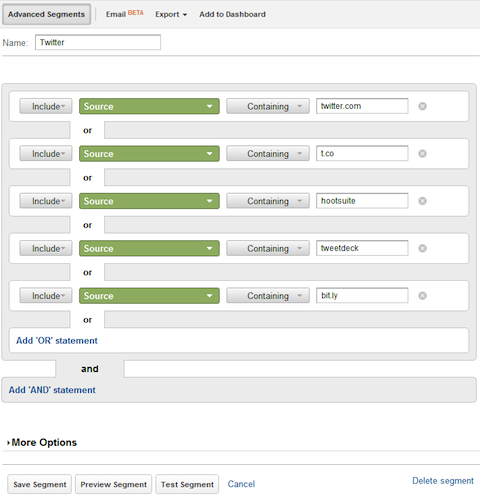
Una volta aggiunti tutti i filtri, premere il pulsante Segmento di prova per vedere se tutto è impostato correttamente. In tal caso, salva il segmento.
Segmento di traffico di Facebook
Il prossimo nell'elenco è il segmento Facebook, che può essere creato esattamente come hai fatto per Twitter: cambia semplicemente i filtri in:
- facebook.com
- m.facebook.com
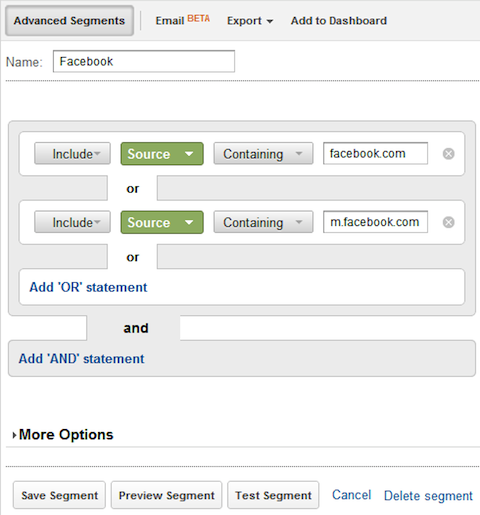
Dalla mia analisi, Facebook invia il traffico come facebook.com e m.facebook.com se il traffico proviene da dispositivi mobili. Per assicurarti che il tuo filtro corrisponda, puoi semplicemente utilizzare "facebook".
Google+ Traffic
Il segmento Google+ è simile a Twitter e Facebook, ma più semplice. Tutto quello che devi fare è solo filtrare:
- plus.url.google.com
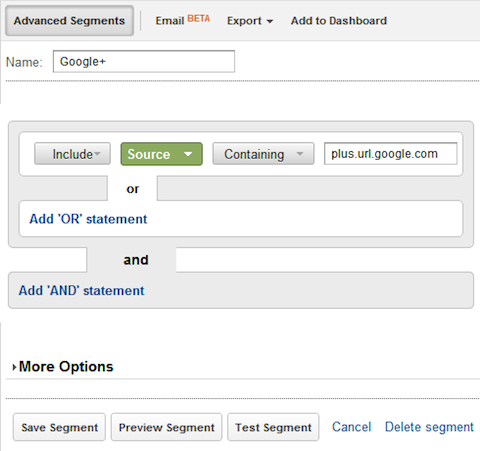
Google+ invia tutto il traffico da plus.url.google.com. Potresti anche vedere il traffico da google.com, ma non includerlo, perché è qualcosa di diverso.
Traffico sui social media
Ora che sai come creare singoli segmenti, puoi farlo creare un segmento più completo che analizzi il traffico da più di un social media.
Puoi utilizzare questo tipo di segmento per includere il traffico da StumbleUpon, Digg, Delicious, LinkedIn e qualsiasi altro sito di social media.
A titolo di esempio, di seguito sono riportati alcuni dei siti che puoi includere in questo segmento utilizzando l'istruzione OR:
- twitter.com
- t.co
- hootsuite
- tweetdeck
- bit.ly
- facebook.com
- m.facebook.com
- plus.url.google.com
- Youtube
- digg
- delizioso
- inciampare
- ycombinator
- flickr
- il mio spazio
- popurls
Una versione più semplice di questo segmento sarebbe quella di selezionare come condizione RegExp corrispondente, che lo farà utilizza un'espressione regolare per rilevare il traffico che corrisponde alla tua condizione.
Il vantaggio di ciò sarà il fatto che non sarà necessario digitare 10-20 condizioni per questo segmento, ma solo una.
Per creare questo segmento, seleziona RegExp corrispondente come condizione e poi digita tra parentesi "()" i siti di social media che ti inviano traffico, separati da una barra verticale "|", proprio come il codice seguente:
(twitter | t.co | hootsuite | tweetdeck | bit.ly | facebook | plus.url.google | linkedin | youtube | reddit | digg | delicious | stumbleupon | ycombinator | flickr | myspace | popurls)
Avrai bisogno di assicurati che non ci siano spazi in questo codice.
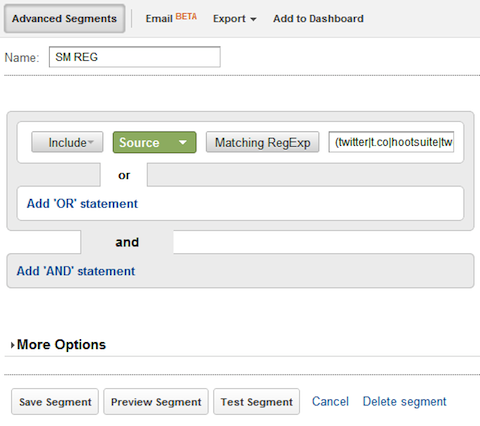
Puoi anche includere altri siti che ti inviano traffico.
Comprensione del traffico sui social media
Ora hai quattro potenti segmenti che ti aiuteranno a ottenere maggiori informazioni sui tuoi visitatori.
Puoi usare i primi tre per guarda come si confrontano tra loro e se ci sono grandi differenze tra di loro.
Puoi usare il quarto per vedere come i visitatori che provengono dai siti di social media si comportano sul tuo sito e come si convertono.
Tratteremo di più su questo nei prossimi articoli, ma per iniziare dovresti avere un file guarda i rapporti sul pubblico per determinare il loro comportamento, quanto sono coinvolti con il tuo sito (quanto tempo dedicano alla lettura dei tuoi contenuti), la frequenza con cui arrivano sul tuo sito o il rapporto tra nuovi visitatori e visitatori di ritorno.
La sezione Contenuto è quella che dovresti controllare accanto vedere le pagine visitate dai colleghi dei social media sul tuo sito, la velocità del tuo sito per la loro connessione o ciò che cercano sul tuo sito web.
Ad esempio, puoi vedere dallo screenshot qui sotto che i visitatori provenienti da Twitter (anche se hanno un numero maggiore delle visite) sono meno interessati al contenuto del sito web, perché la maggior parte trascorre meno di 10 secondi sul sito web.
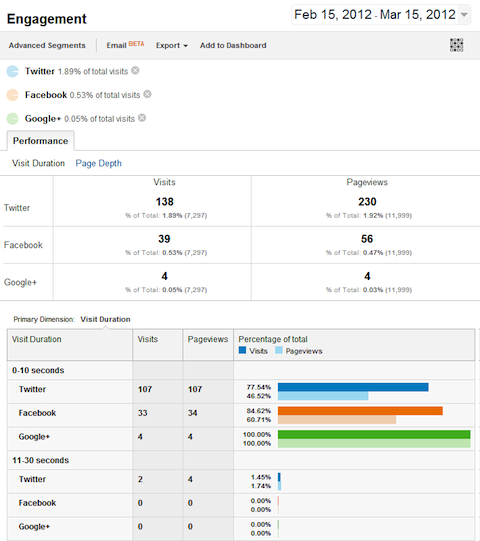
Puoi utilizzare il segmento sopra per confrontare il traffico da più punti vendita di social media e vedi dove dovresti investire più tempo, che ti invia visitatori più coinvolti, visitatori che convertono e molto altro ancora.
Con il segmento più completo o se applichi un solo segmento, puoi effettivamente filtra il traffico e vedere tutti i rapporti di Google Analytics per quello specifico segmento.
Questo ti aiuta identificare il comportamento e il coinvolgimento dei visitatori per quello specifico segmento di traffico.
A voi
Questi sono solo un paio di esempi, ma mi piacerebbe vedere quali altri esperimenti hai fatto.
Cosa ne pensi? Quale di questi esempi hai implementato con successo? Inoltre, quali altri tutorial su Google Analytics vorresti vedere su Social Media Examiner? Lascia le tue domande e commenti nella casella sottostante.